- Etape 1 : inscrivez-vous
- Etape 2 : connectez-vous
- Etape 3 : explorez l’interface
- Etape 4 : débloquez l’anti-pop-up
- Etape 5 : découvrez l’éditeur
- Etape 6 : passez au menu
- Etape 7 : gérez les pages
- Etape 8 : ajoutez des éléments
- Etape 9 : contrôlez finement les éléments
- Etape 10 : modifiez les éléments
- Etape 11 : gérez vos pages ou Mini-Pages
- Etape 12 : lancez-vous !
- Etape 13 : publiez votre ?”uvre
La colonne de gauche de Wix affiche tous les types d’éléments que vous pouvez disposer sur l’espace de travail pour créer votre page, regroupés en cinq catégories.Passez le curseur de la souris sur l’intitulé d’une catégorie pour découvrir les sous-catégories.
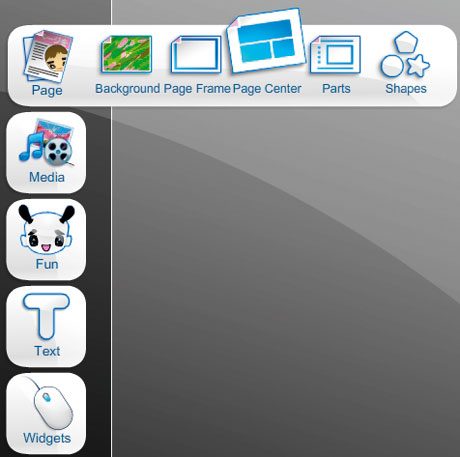
La catégorie Page vous donne accès à une bibliothèque de fonds (Background), de cadres pour la page entière (Page Frame), de cadres pour mettre en forme des contenus textuels ou bien des
images à l’intérieur même de la page (Page Center). Cette catégorie vous donne aussi accès à des éléments indépendants, de type cadre d’image et lignes (Parts) et, enfin, des dessins géométriques tels que flèches,
triangles, cercles pour embellir la page (Shapes).

Lorsque vous sélectionnez une sous-catégorie, une large palette s’ouvre en bas à droite de l’espace de travail. S’y affichent les éléments disponibles dans la catégorie sélectionnée. Après avoir repéré l’élément qui vous
convient, cliquez simplement dessus pour l’insérer dans la page en cours de construction.
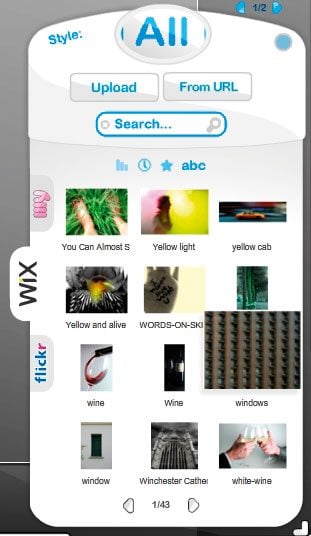
La catégorie Media permet d’insérer des photos, des vidéos ou de la musique sur la page. Selon le média sélectionné, la palette proposera d’insérer des éléments de diverses provenances. La palette des photos
(Pics) permet de télécharger une photo depuis votre disque dur en cliquant sur le bouton Upload ou depuis le Web en fournissant son adresse d’origine avec le bouton From URL. Mais vous pouvez également insérer
des photos fournies par Wix en cliquant, sur le côté gauche de la palette, sur le bouton Wix. En cliquant sur le bouton Flickr de la palette, un moteur de recherche permet de trouver et d’insérer directement des photos
provenant du site Flickr.
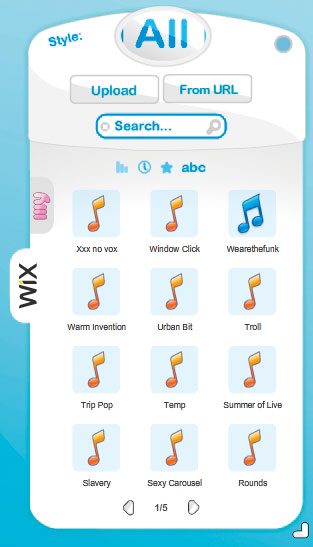
La palette Videos ne vous permet que d’insérer une vidéo en provenance de YouTube, à partir d’un moteur de recherche intégré. Enfin, la palette Music offre la possibilité d’insérer un lecteur audio.
Vous pouvez y intégrer des sons proposés par Wix ou télécharger vos propres musiques en cliquant sur le bouton Upload :La catégorie Fun propose toute une série d’images, d’effets vidéo, de personnages animés, etc. Bref, de nombreux embellissements très bien réalisés à ajouter d’un simple clic.
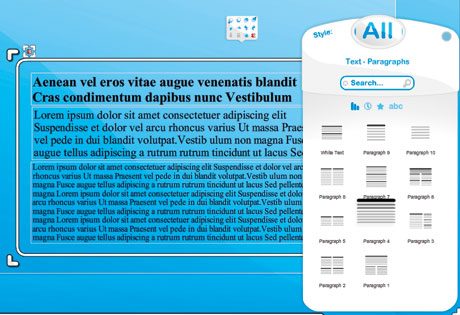
Trois options s’offrent à vous dans la catégorie Text afin d’ajouter du texte : les titres (Titles) permettent d’ajouter un texte court, d’une seule ligne. Pour des blocs de texte plus longs,
onze types de mise en page vous sont proposés (Paragraphs). Enfin, pour ajouter un texte court flottant déjà mis en page graphiquement, à la manière d’un Post-it, utilisez la palette Notes.Dernière catégorie, les widgets, qui sont des éléments plus complexes. Photo Albums offre la possibilité de créer en un instant des diaporamas très vivants. Grâce à Mini Page, l’une des
fonctions les plus puissantes de Wix, vous pouvez, au sein d’une page, insérer de nombreux contenus différents. La page principale restera fixe, mais, dans le cadre Mini Page, et là seulement, le contenu changer alors que, par exemple, le visiteur
du site cliquera sur des boutons.Si le lecteur musical de base de la catégorie Music ne vous plaît pas, vous avez accès à d’autres lecteurs dans la partie Players.Enfin, les Menus et les Buttons (boutons) permettent d’insérer les menus et les boutons grâce auxquels les internautes pourront passer dune page à une autre de votre site, ou naviguer parmi les
contenus de vos Mini Pages.
🔴 Pour ne manquer aucune actualité de 01net, suivez-nous sur Google Actualités et WhatsApp.











